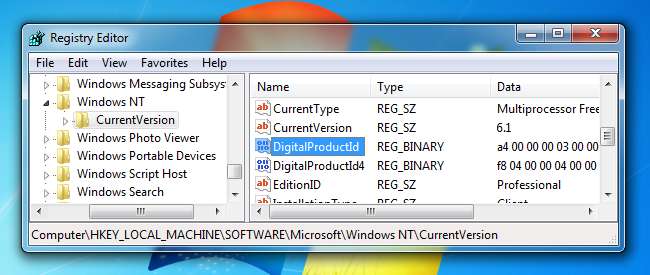
Als je van plan bent Windows opnieuw installeren maar u kunt uw productsleutel niet vinden, u heeft geluk want deze is opgeslagen in het Windows-register. Het is gewoon niet gemakkelijk te vinden en het is zonder enige hulp onmogelijk te lezen. Gelukkig zijn we hier om te helpen.
Zoals je kunt zien in de bovenstaande schermafbeelding, is de product-ID opgeslagen in het register, maar in een binair formaat dat alleen door mensen kan worden gelezen als je een soort Cylon bent. U bent het niet, of wel?
VERWANT: Beginner Geek: Windows opnieuw installeren op uw computer
We weten niet precies waarom Microsoft zoveel moeite heeft gedaan om het moeilijk te maken om de productsleutels voor hun software te zien, vooral omdat ze daar in het register zijn opgeslagen en door software kunnen worden gelezen, zo niet door mensen. We kunnen alleen maar aannemen dat ze niet willen dat iemand een sleutel van een oude computer opnieuw gebruikt.
Het mooie is dat u zelfs een sleutel kunt herstellen, zelfs vanaf een computer die niet meer opstart. Het enige dat u nodig heeft, is toegang tot de harde schijf vanaf een werkende computer. Blijf lezen voor meer.
Drie plaatsen waar u de sleutel zou kunnen vinden
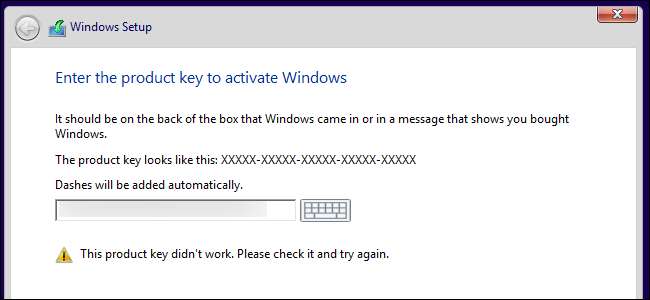
VERWANT: Waar kunt u Windows 10, 8.1 en 7 ISO's legaal downloaden
De sleutel die u nodig heeft, bevindt zich op een van de drie plaatsen:
- Opgeslagen in software op uw pc : Wanneer u (of uw pc-fabrikant) Windows installeert, slaat Windows de productsleutel op in het register. U kunt deze productsleutel uitpakken en, vaak, invoeren wanneer u Windows opnieuw op uw pc installeert. Cruciaal is dat u het uit uw besturingssysteem moet halen voordat u Windows opnieuw gaat installeren, anders kan het worden verwijderd als u uw harde schijf formatteert.
- Gedrukt op een sticker : Sommige pc's gebruiken een technologie die "System Locked Pre-Installation" of SLP wordt genoemd. Als uw pc hiervan gebruikmaakt, zal de productsleutel op uw pc - die is opgeslagen in het register en de key-viewer-toepassingen die worden weergegeven - verschillen van de werkelijke sleutel die uw pc nodig heeft. De daadwerkelijke sleutel staat op een sticker met certificaat van echtheid (COA) op uw pc of de voeding ervan. Degene in de registry- en key-viewer-applicatie is een rode haring. Dit systeem was gebruikelijk voor Windows 7-pc's.
- Geïntegreerd in de UEFI-firmware van uw pc : Veel nieuwere pc's met Windows 8 of 10 gebruiken een nieuwe methode. De sleutel voor de versie van Windows waarmee de pc wordt geleverd, wordt opgeslagen in het UEFI-firmware of BIOS. U hoeft het niet eens te weten: ervan uitgaande dat u dezelfde versie van Windows installeert waarmee de pc werd geleverd, zou het automatisch moeten worden geactiveerd en moeten werken zonder dat u een sleutel hoeft in te voeren. Het gebeurt allemaal automatisch.
Zorg ervoor dat u dezelfde versie en editie van Windows gebruikt als waarmee de computer is geleverd. Met andere woorden, als het met Windows 7 Home Premium is geleverd, kunt u Windows 7 Professional niet installeren.
Als de sleutel is opgeslagen in de hardware van uw pc

Laten we beginnen met de eenvoudigste situatie. Op nieuwere Windows 8- en 10-computers wordt de sleutel niet opgeslagen in software waar deze kan worden gewist, of op een sticker waar deze kan worden uitgesmeerd of verwijderd. Niemand kan naar de sticker van uw computer kijken om de productsleutel te stelen. In plaats daarvan wordt de sleutel door de fabrikant opgeslagen in de UEFI-firmware of het BIOS van de computer.
U hoeft niets speciaals te doen als u dit heeft. U zou gewoon dezelfde editie van Windows opnieuw moeten kunnen installeren waarmee de pc werd geleverd en het zou gewoon moeten werken zonder u zelfs om een sleutel te vragen. (Toch is het misschien het beste om de productsleutel op een van de onderstaande manieren te vinden en deze op te schrijven voordat u Windows opnieuw installeert, voor het geval dat.)
Als u de UEFI-ingesloten sleutel wilt vinden en deze wilt opschrijven, u kunt dat heel eenvoudig doen . Open gewoon het Start-menu, typ "powershell" en voer de Powershell-applicatie uit die verschijnt.
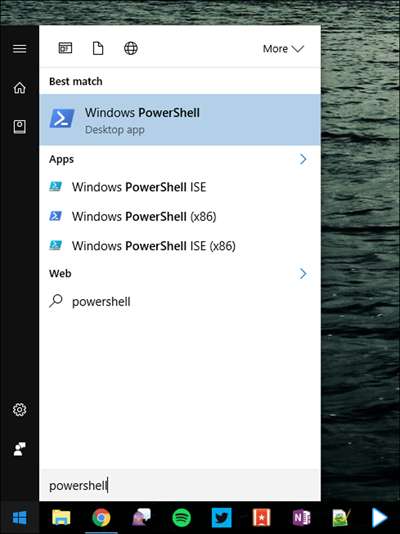
Voer vervolgens de volgende opdracht in en druk op Enter:
(Get-WmiObject -query 'select * from SoftwareLicensingService'). OA3xOriginalProductKey
U zou moeten worden beloond met uw ingesloten licentiesleutel. Schrijf het op en bewaar het op een veilige plaats.
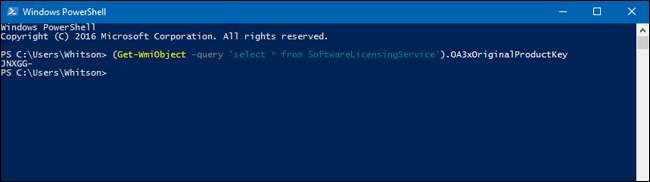
Lees de sleutel van de sticker met het certificaat van echtheid
Als u een pc uit het Windows 7-tijdperk heeft, is de kans groot dat de pc-sleutel één enkele sleutel is die de fabrikant voor al zijn pc's gebruikt. Dankzij "System Locked Pre-Installation" mag u die sleutel niet gebruiken om Windows te installeren. Als je het probeert, krijg je foutmeldingen dat de sleutel ongeldig is.
Om dit te controleren, moet u een sticker met een certificaat van echtheid op uw computer zoeken. De COA-sticker bevestigt dat de computer is geleverd met een authentiek exemplaar van Windows en dat er een productsleutel op de sticker is gedrukt. U hebt die productsleutel nodig om Windows opnieuw te installeren. Als de fabrikant System Locked Pre-installatie heeft gebruikt, is die sleutel anders dan de sleutel waarmee uw pc in de software is geleverd.
Onderzoek uw computer om de sleutel te vinden. Op een laptop bevindt deze zich mogelijk aan de onderkant van de laptop. Als uw laptop een verwijderbare batterij heeft, bevindt deze zich mogelijk onder de batterij. Als er een soort compartiment is dat u kunt openen, bevindt het zich daar mogelijk. Het kan zelfs vastzitten aan de oplader van de laptop. Als het een desktop is, kijk dan aan de zijkant van de behuizing van de desktop. Als het er niet is, controleer dan de bovenkant, achterkant, onderkant en waar dan ook.

Als de sleutel van de sticker is gewreven, kun je niet veel doen. U kunt proberen contact op te nemen met de fabrikant van uw computer en uit te leggen wat er is gebeurd, maar we kunnen niet garanderen dat ze u zullen helpen. Microsoft zou u echter altijd graag een andere sleutel verkopen!
Gebruik de ProduKey van NirSoft om productsleutels te herstellen (zelfs als u de pc niet kunt opstarten)
De gemakkelijkste manier om toegang te krijgen tot uw productsleutel is met een hulpprogramma van derden, en daar is niemand beter in dan NirSoft. Hun hulpprogramma's zijn altijd crapware-vrij en zijn altijd erg handig. Het enige probleem met dit specifieke hulpprogramma is dat sommige antivirusprogramma's het als een vals-positief detecteren, omdat sommige malware mogelijk probeert uw productsleutel te stelen.
Notitie: De NirSoft-keyfinder werkt niet altijd voor OEM-computers, afhankelijk van hoe ze hebben besloten de licenties te activeren. Als uw OEM uw computer heeft geïnstalleerd en één sleutel voor al hun pc's heeft gebruikt, werkt dit niet. Het werkt ook niet voor Office 2013.
Alles wat je moet doen is download ProduKey , pak het uit en voer het uit om onmiddellijk al uw productsleutels te zien. Zo simpel is het.
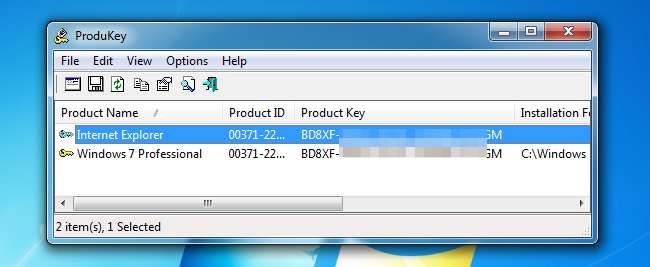
Als u een sleutel van een dode computer wilt herstellen, kan dat sluit de harde schijf aan op een werkende pc , en voer vervolgens ProduKey uit en gebruik Bestand> Bron selecteren om naar de externe Windows-map te verwijzen. U kunt de sleutels dan gemakkelijk van die computer pakken.
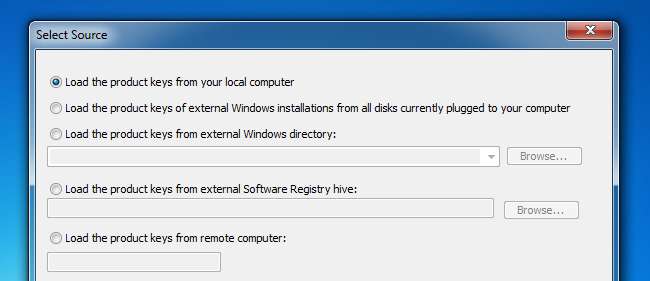
Je kunt ook een Linux live-cd gebruiken om de Windows-map van de andere computer naar een USB-stick te halen, of je kunt gewoon de registerbestanden pakken als je dat liever hebt. Als je hulp nodig hebt, hebben we een gids om gegevens van een dode computer te halen .
VERWANT: Bestanden herstellen van een dode computer
Zoek de Windows-sleutel zonder software (alleen geavanceerde gebruikers)
Ervan uitgaande dat u uw computer zonder problemen kunt opstarten, kunt u eenvoudig een eenvoudig VBscript maken dat de waarde uit het register leest en vervolgens vertaalt naar het formaat dat u nodig hebt om opnieuw te installeren. We weten niet zeker waar dit script vandaan kwam, maar lezer raphoenix heeft het op ons forum gepost lang geleden, dus we delen het hier voor u.
Kopieer en plak het volgende in een Kladblok-venster:
Stel WshShell = CreateObject ("WScript.Shell") in
MsgBox ConvertToKey (WshShell.RegRead ("HKLM \ SOFTWARE \ Microsoft \ Windows NT \ CurrentVersion \ DigitalProductId"))
Functie ConvertToKey (Key)
Const KeyOffset = 52
ik = 28
Chars = "BCDFGHJKMPQRTVWXY2346789"
Doen
Cur = 0
x = 14
Doen
Cur = Cur * 256
Cur = Sleutel (x + KeyOffset) + Cur
Sleutel (x + KeyOffset) = (Cur \ 24) en 255
Cur = Cur Mod 24
x = x -1
Loop While x> = 0
ik = ik -1
KeyOutput = Mid (tekens, Cur + 1, 1) & KeyOutput
If (((29 - i) Mod 6) = 0) And (i <> -1) Then
ik = ik -1
KeyOutput = "-" & KeyOutput
Stop als
Loop While i> = 0
ConvertToKey = KeyOutput
Einde functie
U moet Bestand -> Opslaan als gebruiken, verander het "Opslaan als type" in "Alle bestanden" en noem het productkey.vbs of iets dergelijks dat eindigt met de vbs-extensie. We raden u aan om op het bureaublad op te slaan voor gemakkelijke toegang.
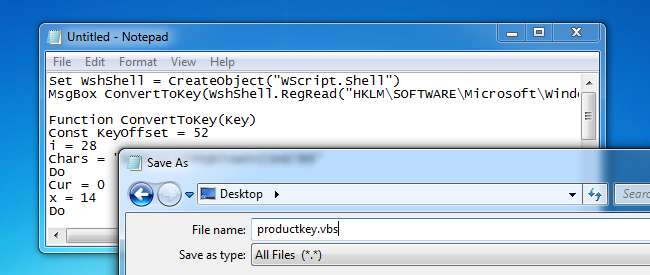
Nadat u het heeft opgeslagen, dubbelklikt u gewoon en het pop-upvenster toont u uw productsleutel.
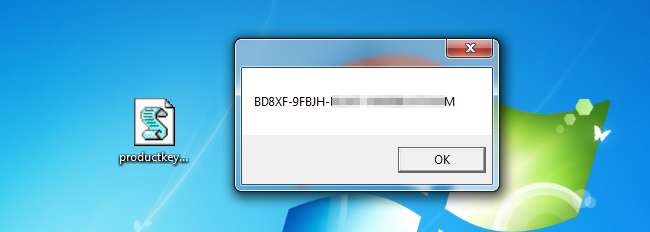
Pro-tip: als u CTRL + C gebruikt wanneer het pop-upvenster actief is, wordt de inhoud van het venster naar het klembord gekopieerd en kunt u het in Kladblok of ergens anders plakken.
Het productsleutelsysteem is ingewikkeld om te begrijpen, omdat Microsoft niet echt wil dat typische Windows-gebruikers Windows opnieuw op hun pc installeren. In plaats daarvan hebben ze liever dat u de herstelmedia van uw computerfabrikant gebruikt. Maar het herstelmedium zit vol met de bloatware die je niet op je pc wilt hebben. Daarom kiezen zoveel geeks er vaak voor om Windows opnieuw te installeren op hun nieuwe pc's.







